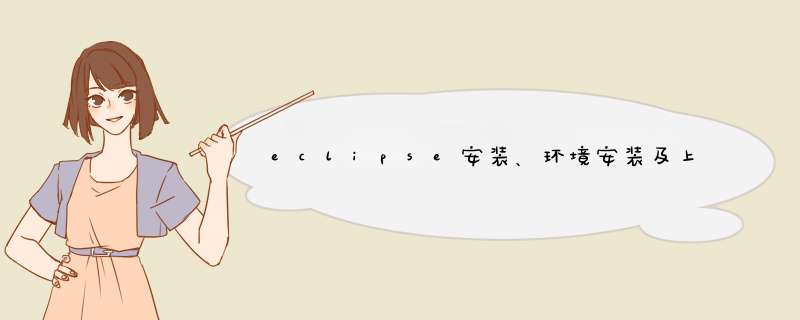
一、eclipse安装
下载页面链接:Eclipse Downloads | The Eclipse Foundation
所以需要改变安装的来源,点击download下方>>Select another mirror------China,就可以快速的下载好Eclipse,
- 点击 Download Packages 进入Eclipse下载界面
2.找到Eclipse IDE for Java EE Developers,根据自己的系统选择Windows 32-bit 还是 64-bit的,点击相应链接下载。
3、接下来就进入Eclipse正式下载界面,点击Download按钮进行Eclipse安装包下载。Eclipse下载存在下载过慢的情况,会由于下载时间过长最后下载不成功,查阅网上资料后,我发现所改变安装的镜像后,Eclipse的下载会快很多。点击download下方>>Select another mirror——China。
4、下载JDK
下载网址链接:Java Downloads | Oracle
点选 Accept License Agreement
点击jdk-10.0.2_windows-x64_bin.exe链接进行JDK下载
- 环境安装
- 右键此电脑打开属性,点击高级系统
- 2.点击环境变量
3、在d出的“环境变量”窗口中,点击下方的“新建”按钮,在d出的“新建系统变量”窗口中,新建一个名为“JAVA_HOME”的环境变量,变量值为Java的安装路径
(4)设置Path环境变量,该变量已经存在,所以在列表中选择Path,点击下方的“编辑”按钮,在d出的窗口中添加:%JAVA_HOME%bin;%JAVA_HOME%jrebin,后确定
(5)新建一个名为“classpath”的环境变量,变量值为:%JAVA_HOME%libdt.jar;%JAVA_HOME%libtools.jar
三、上传GitHub
1、插件地址: http://download.eclipse.org/egit/updates/
2、配置user的相关信息
window–>preferences–>Team–>Git–>Configuration–>UserSettings
点击AddEntry…
在add entry页面中,第一行key填“user.你GitHub的用户名” 第二行value填“注册GitHub账号时所用的邮箱”
3、eclipse项目上传github仓库
右击要上传的项目–>Team–>Share Project…
注意:项目名称必须与git中一致!!!
选中项目,点击Create Repository。
4、把代码提交到本地仓库了,在项目上右键选择Team --> Commit
可以选择某个文件提交,也可以选择全部提交。Commit message为必填项
5、选择Commit and Push按钮提交后,输入之前所创建的仓库的url
6、接着Next–>Next–>Finsh就行了
欢迎分享,转载请注明来源:内存溢出

 微信扫一扫
微信扫一扫
 支付宝扫一扫
支付宝扫一扫
评论列表(0条)